联想小新触摸板怎么关闭和开启 联想小新如何打开关闭触摸板
更新时间:2024-01-05 15:58:44作者:jkai
众所周知,联想小新系列作为市场上备受好评的产品,具备强大的性能和丰富的功能。其中,触摸板是一个非常实用的功能,但有时小伙伴可能需要关闭它以避免误触或其他原因,那么联想小新触摸板怎么关闭和开启呢?接下来小编就带着大家一起来看看联想小新如何打开关闭触摸板,希望对你有帮助。
具体方法
1. 首先点击左下角的“设置”。
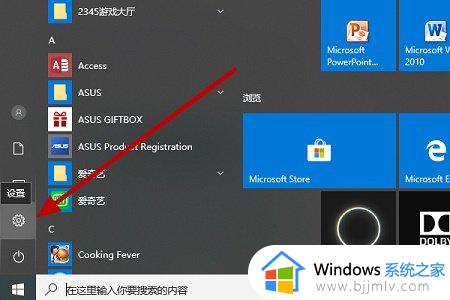
2. 直接搜索“触摸板设置”。
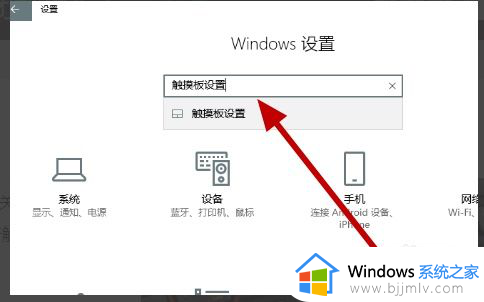
3. 然后点击相关设置中的“其他设置”。
4. 然后在ELAN选项卡中点击“停止设备”。
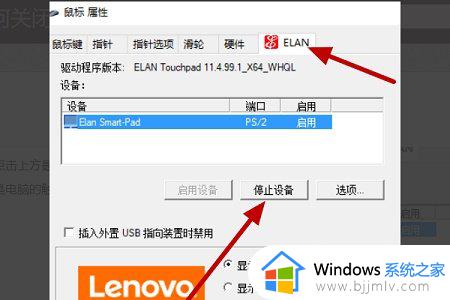
5. 如果上面的方法不行,可能是触摸板型号不同。再次点击“控制面板”。
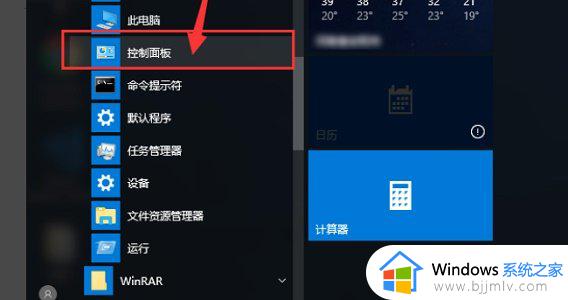
6. 然后点击“鼠标”。
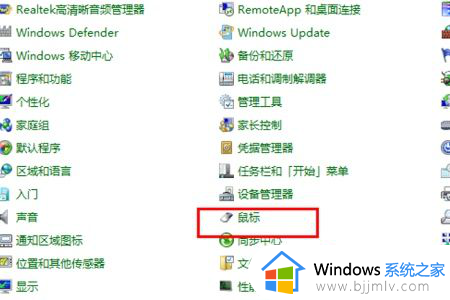
7. 找到“装置设定值”,点击“禁用”。
8. 在弹出窗口中点击“确定”。
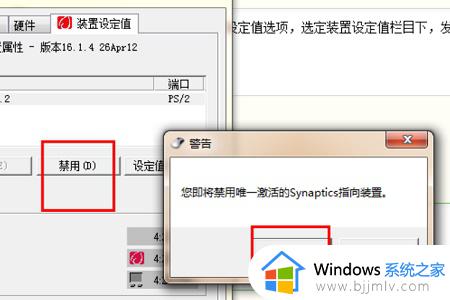
以上全部内容就是小编带给大家的联想小新打开关闭触摸板方法详细内容分享啦,碰到这种情况的小伙伴就快点跟着小编一起来看看吧,希望能够帮助到大家。
联想小新触摸板怎么关闭和开启 联想小新如何打开关闭触摸板相关教程
- 联想电脑触摸板开关在哪里 联想触摸板怎么打开
- 联想触摸板没反应怎么办 联想触摸板失灵怎么解决
- 笔记本鼠标触摸板怎么关闭和开启 笔记本鼠标触摸板关闭和开启方法
- 联想触控板怎么开启 联想开启触控板如何操作
- 联想笔记本触摸板没反应怎么回事 联想笔记本触摸板失灵不能用如何解决
- 联想笔记本的触摸板没反应怎么办 联想笔记本电脑触摸板没有反应如何解决
- 联想拯救者触摸板没反应怎么办 联想拯救者笔记本触摸板失灵如何处理
- 华硕笔记本关闭触摸板的方法 华硕笔记本触摸板怎么关闭
- dell笔记本触摸板怎么关闭和开启?dell笔记本触摸板开关在哪里设置
- 华硕笔记本触摸板关闭开启方法 华硕笔记本触摸板在哪里关闭开启
- 惠普新电脑只有c盘没有d盘怎么办 惠普电脑只有一个C盘,如何分D盘
- 惠普电脑无法启动windows怎么办?惠普电脑无法启动系统如何 处理
- host在哪个文件夹里面 电脑hosts文件夹位置介绍
- word目录怎么生成 word目录自动生成步骤
- 惠普键盘win键怎么解锁 惠普键盘win键锁了按什么解锁
- 火绒驱动版本不匹配重启没用怎么办 火绒驱动版本不匹配重启依旧不匹配如何处理
电脑教程推荐
win10系统推荐